360杀毒中添加白名单的具体操作步骤
时间:2022-10-26 16:44
我们在使用360杀毒的时候,想要添加白名单,各位伙伴们知道怎么操作吗?下文这篇教程就为各位带来了360杀毒中添加白名单的具体操作步骤。
360杀毒中添加白名单的具体操作步骤

首先我们需要打开360杀毒软件
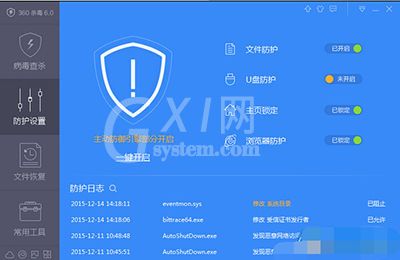
然后我们直接在右上角会显示“设置”。而是需要在右上角点击‘菜单’按钮,然后点“设置”,才能进入设置页面。
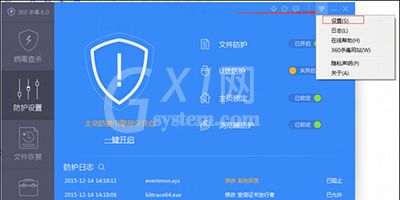
这时我们会发现导航中有个‘文件白名单’点击进入。
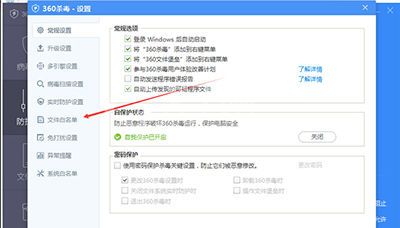
接下来我们在里面有三个白名单设置,以第一个为例。点击添加文件进行设置。
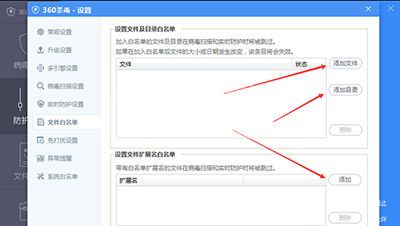
然后我们需要点击“添加文件”,把文件添加进来即可。


最后一步我们在系统修复的时候设置的白名单会在系统白名单中显示出来。也可以在这里进行删除,就可以取消信任。
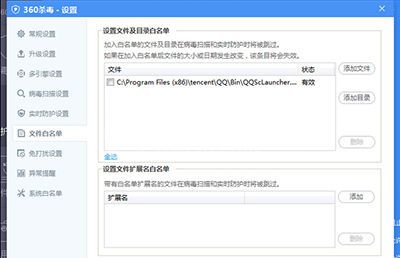
看完了上文为各位所述的360杀毒中添加白名单的具体操作方法,你们是不是都学会了呀!



























